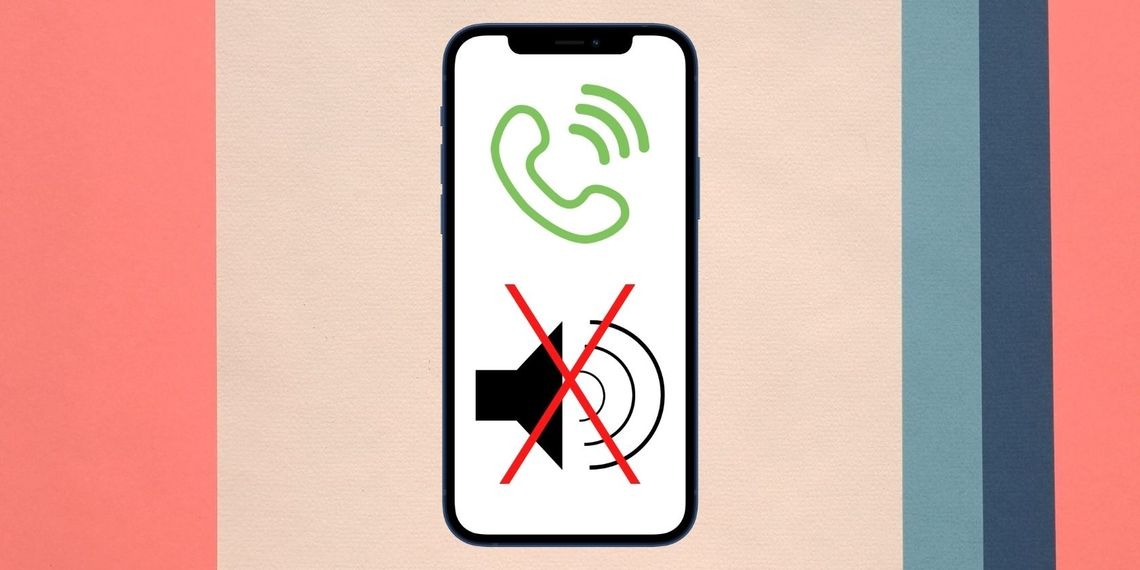Nếu iPhone của bạn đang gặp tình trạng không có tiếng khi có thông báo cuộc gọi đến. Hãy đọc bài viết này để tìm cách khắc phục iPhone không đổ chuông nhé.
iPhone không đổ chuông cho cuộc gọi và tin nhắn văn bản do cài đặt sai, sự cố phần mềm hoặc vấn đề phần cứng. Điều này có thể dẫn đến việc bỏ lỡ cuộc gọi quan trọng từ gia đình và công việc, điều mà chúng ta luôn muốn tránh.
Có nhiều lý do khác nhau có thể khiến iPhone không đổ chuông khi có cuộc gọi. Nhưng đừng lo, Sửa Táo Nhanh sẽ hướng dẫn bạn qua các giải pháp để bạn không bỏ lỡ cuộc gọi như vậy trong tương lai.
Kiểm tra trạng thái gói di động của bạn
Hãy bắt đầu bằng việc loại trừ các nguyên nhân không phải là lỗi kỹ thuật. Đầu tiên, hãy kiểm tra xem dịch vụ di động của bạn có hoạt động hay không. Nếu gói dịch vụ của bạn đã bị tạm ngưng trong khoảng ba đến bốn tuần, thì iPhone không đổ chuông, vì hầu hết các nhà mạng chỉ cho phép tài khoản hết hạn nhận cuộc gọi trong một thời gian ngắn.
Nếu thực sự là vậy, bạn chỉ cần nạp lại và kích hoạt lại dịch vụ di động của mình, và sau đó iPhone sẽ đổ chuông khi bạn nhận được cuộc gọi trở lại.
Kiểm tra loa iPhone của bạn
Nếu bạn đã xác nhận rằng dịch vụ di động đang hoạt động, bước tiếp theo là kiểm tra loa trên iPhone để loại trừ vấn đề phần cứng. Hãy mở YouTube hoặc bất kỳ ứng dụng âm nhạc nào khác và phát một đoạn nội dung bất kỳ. Sử dụng nút Tăng m lượng ở bên cạnh thiết bị để tăng mức âm lượng.
Nếu bạn có thể nghe thấy âm thanh, thì bạn có thể an tâm. Nếu không nghe thấy gì, thì có thể có vấn đề với loa iPhone. Hãy thử xem cách khắc phục khi loa iPhone gặp sự cố.
Khi bạn đã xác nhận rằng loa hoạt động bình thường, lý do khả năng khiến iPhone không đổ chuông có thể liên quan đến cài đặt không đúng hoặc vấn đề phần mềm tạm thời.
Tắt chế độ im lặng
Nếu iPhone không đổ chuông mà chỉ có rung, thì khi có cuộc gọi, nó sẽ không reo chuông mà chỉ rung. Để khắc phục vấn đề này, bạn cần đặt điện thoại trở lại chế độ đổ chuông bằng cách nhấn vào công tắc Đổ Chuông / Im Lặng trên màn hình. Công tắc này thường nằm ở phía trên bên trái của iPhone, phía trên các nút điều chỉnh âm lượng.
Khi bạn chuyển về chế độ đổ chuông, thanh trượt sẽ gần màn hình hơn. Còn khi ở chế độ im lặng, nó sẽ hiển thị một dải màu cam.
Tắt chế độ trên máy bay và tập trung để khắc phục iPhone không đổ chuông
Chế độ máy bay là cài đặt để tắt tất cả kết nối di động trong suốt chuyến bay. Tuy nhiên, nếu bạn không thực sự đang ở trên máy bay, bạn cần tắt chế độ này để có thể nhận cuộc gọi mà không gặp vấn đề gì. Để làm điều này, hãy vào Trung tâm điều khiển và kiểm tra xem biểu tượng Chế độ máy bay có màu cam không. Nếu có, bạn chỉ cần chạm vào biểu tượng để tắt chế độ này.
Một tính năng khác là Chế độ Tập trung cũng có thể làm cho iPhone không đổ chuông. Nó giúp bạn kiểm soát cuộc gọi đến, tin nhắn và thông báo ứng dụng để bạn có thể tập trung vào công việc hoặc thư giãn mà không bị quấy rối. Mặc định, các chế độ như “Không làm phiền” và “Ngủ” sẽ tắt cuộc gọi đến.
Để kiểm tra xem có phải đó là nguyên nhân gây ra sự cố iPhone không đổ chuông hay không, hãy mở Trung tâm điều khiển và kiểm tra xem bạn đã bật chế độ Tập trung nào chưa. Nếu có, bạn chỉ cần chạm vào biểu tượng của chế độ để tắt nó. Lúc đó, bạn sẽ bắt đầu nghe tiếng chuông khi có cuộc gọi đến.
Tăng cường tín hiệu điện thoại của bạn
Bạn có bao giờ gặp tình huống bất ngờ nhận thông báo về cuộc gọi nhỡ mà trong thời gian đó iPhone không đổ chuông? Điều này thường xảy ra khi bạn đang ở trong khu vực có tín hiệu di động yếu. Không chỉ về vị trí, mà cả điều kiện thời tiết xấu cũng có thể ảnh hưởng.
Để kiểm tra xem iPhone có sẵn sàng nhận cuộc gọi hay không, bạn có thể xem biểu tượng tín hiệu di động trên thanh trạng thái. Nếu bạn đợi một cuộc gọi vào thời điểm cụ thể và thấy biểu tượng chỉ hiển thị một hoặc hai thanh tín hiệu, có thể bạn nên thử ra ngoài (nếu đang ở trong tòa nhà) để có tín hiệu mạnh hơn.
Ngắt kết nối thiết bị âm thanh Bluetooth
Nếu bạn để các thiết bị không dây như AirPods kết nối với iPhone, thì cuộc gọi đến có thể phát qua các thiết bị đó thay vì loa của điện thoại. Thường thì tai nghe nhét tai từ các nhà sản xuất bên ngoài không tự động chuyển chế độ khi bạn đeo chúng.
Để ngắt kết nối tất cả các thiết bị không dây, bạn có thể vào Trung tâm điều khiển và chạm vào biểu tượng Bluetooth. Hoặc nếu muốn ngắt kết nối từng thiết bị riêng lẻ, bạn có thể vào Cài đặt > Bluetooth. Chạm vào tên của thiết bị đã kết nối và sau đó chọn “Ngắt kết nối”. Khi bạn ngắt kết nối Bluetooth, cuộc gọi đến sẽ được phát qua loa của iPhone và sẽ khắc phục được iPhone không đổ chuông.
Tăng âm lượng nhạc chuông
Nếu âm lượng nhạc chuông trên iPhone của bạn quá thấp, có thể khiến bạn không nghe thấy cuộc gọi đến khi điện thoại ở trong túi. Điều này dẫn đến cảm giác như iPhone không đổ chuông. Tuy nhiên, bạn có thể dễ dàng khắc phục bằng cách tăng âm lượng chuông. Dưới đây là cách thực hiện:
- Bước 1: Mở Cài đặt và chọn “Âm thanh & Rung”. Trên một số mẫu iPhone cũ hơn, mục này có thể được gọi là “Âm thanh”.
- Bước 2: Kéo thanh trượt của “Nhạc chuông” và “Âm lượng Cảnh báo” sang phải. Mức độ tăng sẽ làm cho âm lượng chuông to hơn.
- Bước 3: Bạn cũng có thể muốn tắt chế độ “Thay đổi bằng nút”. Điều này sẽ ngăn bạn vô tình giảm âm lượng chuông bằng nút âm lượng vật lý. Khi tắt tùy chọn này, các nút âm lượng chỉ ảnh hưởng đến âm lượng phương tiện, không ảnh hưởng đến âm lượng chuông.
Tắt tắt tiếng người gọi không xác định
Trên iPhone chạy iOS 13 trở lên, tính năng Tắt tiếng người gọi không xác định cho phép bạn tắt tiếng các cuộc gọi đến từ những số không có trong danh bạ của bạn. Nó cũng tắt tiếng cuộc gọi từ những người bạn chưa từng liên hệ hoặc có số điện thoại chưa được lưu trữ (qua cuộc gọi, tin nhắn hay email).
Vì vậy, nếu có người quen ở xa hoặc người giao hàng gọi mà bạn muốn khắc phục vấn đề iPhone không đổ chuông, bạn cần tắt tính năng này. Dưới đây là cách thực hiện:
- Bước 1: Mở ứng dụng “Cài đặt” và chọn “Điện thoại”.
- Bước 2: Nếu bạn thấy nút “Bật” bên cạnh “Tắt tiếng người gọi không xác định”, hãy chạm vào nút đó và tắt chế độ từ màn hình tiếp theo.
Sau đó, bạn sẽ nghe thấy chuông cho tất cả các cuộc gọi đến trừ khi bạn đã chặn người đó.
Kiểm tra kỹ xem bạn đã chặn người gọi chưa
Sau khi bạn đã chặn ai đó trên iPhone, họ sẽ không thể gọi, thực hiện cuộc gọi video FaceTime hoặc gửi tin nhắn cho bạn nữa. Có thể bạn đã tình cờ chặn một người hoặc không còn cần thiết để chặn họ nữa, dẫn đến việc bạn không nhận được thông báo hoặc iPhone không đổ chuông khi họ liên hệ.
Để giải quyết tình huống này, dưới đây là cách kiểm tra danh sách các số đã chặn và gỡ bỏ họ khỏi danh sách:
- Bước 1: Mở ứng dụng “Cài đặt” và chọn “Điện thoại”.
- Bước 2: Cuộn xuống và chọn “Danh bạ bị chặn”.
- Bước 3: Trong danh sách các liên hệ bị chặn, vuốt sang trái trên tên hoặc số điện thoại mà bạn muốn bỏ chặn. Sau đó, chọn “Bỏ chặn”. Nếu bạn muốn chỉnh sửa danh sách, hãy chọn “Chỉnh sửa”, sau đó chạm vào biểu tượng trừ (-) màu đỏ và sau cùng nhấn “Bỏ chặn”.
Khởi động lại để khắc phục iPhone không đổ chuông
Khởi động lại thiết bị là một biện pháp đơn giản và hiệu quả để khắc phục nhiều vấn đề phổ biến mà không gặp nhiều rắc rối. Nếu điện thoại của bạn vẫn không reo chuông sau khi đã thử các giải pháp trước đó, hãy tắt iPhone và khởi động lại sau một phút. Điều này có thể giúp giải quyết vấn đề iPhone không đổ chuông một cách dễ dàng.
Chọn nhạc chuông khác hoặc to hơn
Có lúc bạn có thể bỏ lỡ cuộc gọi vì nhạc chuông của bạn không đủ to hoặc không đủ lớn để nghe thấy. Trong tình huống như vậy, bạn nên thử sử dụng nhạc chuông khác và chọn một nhạc chuông dễ nghe hơn. Dưới đây là cách thay đổi nhạc chuông trên iPhone của bạn:
- Bước 1: Mở ứng dụng “Cài đặt” và chọn “Âm thanh & Rung”.
- Bước 2: Chọn “Nhạc chuông”.
- Bước 3: Tại đây, bạn có thể nghe thử các âm thanh khác nhau. Khi bạn tìm thấy một âm thanh phù hợp, hãy chọn “Quay lại”.
Kiểm tra nhạc chuông liên hệ tùy chỉnh
Nhạc chuông mà bạn thiết lập áp dụng cho tất cả các liên hệ trừ khi bạn đã tạo âm tùy chỉnh cho ai đó. Nếu bạn chỉ muốn bỏ lỡ cuộc gọi từ một số người cụ thể, dưới đây là cách để đảm bảo âm tùy chỉnh của họ được rõ ràng:
- Bước 1: Mở ứng dụng “Điện thoại” và chuyển đến tab “Danh bạ”.
- Bước 2: Chọn tên của liên hệ.
- Bước 3: Nếu bạn thấy mục “Nhạc chuông”, đó có nghĩa bạn đã tạo âm tùy chỉnh cho người này. Chạm vào “Nhạc chuông”, sau đó chọn một âm thanh khác và nhấn “Xong” khi bạn đã chọn xong.
Sửa iPhone bị kẹt ở chế độ tai nghe
Trong một số trường hợp hiếm, iPhone của bạn có thể sai lầm nghĩ rằng nó vẫn đang kết nối với tai nghe có dây, trong khi thực tế thì không. Điều này có thể dẫn đến việc iPhone không đổ chuông hoặc không có âm thanh từ loa tích hợp khi bạn phát phương tiện hoặc nhận cuộc gọi điện thoại.
Thử tắt cuộc gọi trên các thiết bị khác
Nếu bạn sử dụng các thiết bị Apple khác và đã chọn kích hoạt tính năng nhận cuộc gọi iPhone trên máy Mac của bạn, bạn nên xem xét tắt tính năng này để xem liệu nó có giúp khắc phục vấn đề iPhone không đổ chuông hay không. Dưới đây là cách thực hiện:
- Bước 1: Trên iPhone, mở ứng dụng “Cài đặt” và chọn “Điện thoại”.
- Bước 2: Chọn “Cuộc gọi trên các thiết bị khác”.
- Bước 3: Tắt chế độ “Cho phép cuộc gọi trên các thiết bị khác”.
Kiểm tra và tắt chuyển tiếp cuộc gọi
Khi tính năng chuyển tiếp cuộc gọi được kích hoạt, bạn sẽ không nhận được thông báo hoặc iPhone không đổ chuông khi có người gọi đến, vì cuộc gọi sẽ được chuyển đến một số khác. Dưới đây là cách tắt tính năng chuyển tiếp cuộc gọi để đảm bảo bạn có thể nhận cuộc gọi trên iPhone bình thường:
- Bước 1: Mở ứng dụng “Cài đặt” và chọn “Điện thoại”.
- Bước 2: Chạm vào “Chuyển tiếp Cuộc gọi” và đợi một chút để tải.
- Bước 3: Nếu tính năng này đang bật, chạm nhẹ vào nút chuyển để tắt nó.
Đánh giá trình chặn cuộc gọi của bên thứ ba
Hãy tưởng tượng bạn đang chờ cuộc gọi từ ngân hàng của mình. Một số ứng dụng đã cài đặt để nhận dạng và chặn cuộc gọi spam có thể nhận dạng nhầm số dịch vụ khách hàng là cuộc gọi tự động hoặc spam, từ đó gây ra sự cố chặn cuộc gọi quan trọng.
Để khắc phục vấn đề iPhone không đổ chuông này, hãy mở bất kỳ ứng dụng nhận dạng và chặn cuộc gọi nào trên iPhone của bạn và thêm số dịch vụ khách hàng vào danh sách trắng. Ngoài ra, bạn cũng có thể muốn tắt chế độ chặn cuộc gọi bên trong ứng dụng hoặc thực hiện theo các bước sau:
- Bước 1: Mở ứng dụng “Cài đặt” và chọn “Điện thoại”.
- Bước 2: Chọn “Chặn cuộc gọi & Nhận dạng”.
- Bước 3: Tắt tính năng trong các ứng dụng nhận dạng cuộc gọi mà bạn thấy ở đây.
Các bản sửa lỗi bổ sung nếu iPhone không đổ chuông
Hiện tại, một hoặc nhiều giải pháp đã được thử để khắc phục sự cố không đổ chuông trên iPhone của bạn. Tuy nhiên, nếu vẫn gặp vấn đề, hãy thực hiện những bước sau:
- Bước 1: Đảm bảo bạn đã cập nhật iPhone của mình lên phiên bản mới nhất. Hãy cập nhật cả các ứng dụng như WhatsApp, Skype và Zoom để đảm bảo bạn có thể nhận cuộc gọi.
- Bước 2: Kiểm tra cài đặt thông báo cho ứng dụng Điện thoại. Vào Cài đặt > Thông báo > Điện thoại và đảm bảo rằng các tùy chọn thông báo đều được bật.
- Bước 3: Nếu mọi thứ trên đã được thử nhưng vẫn không đổ chuông, bạn có thể thử khôi phục cài đặt gốc của iPhone. Mở Cài đặt > Chung > Chuyển hoặc Cài đặt lại iPhone > Đặt lại > Đặt lại tất cả cài đặt. Thao tác này không xóa dữ liệu cá nhân như ảnh, nhạc và ứng dụng, nhưng sẽ đặt lại tất cả các cài đặt về mặc định.
Dù có phức tạp một chút, nhưng việc thực hiện những bước này sẽ giúp bạn xác minh rằng không có cài đặt nào đang ngăn iPhone của bạn không đổ chuông khi có cuộc gọi hoặc tin nhắn đến.
Tạm kết
Vấn đề về iPhone không đổ chuông cần được khắc phục ngay bây giờ để đảm bảo bạn không bỏ lỡ bất kỳ cuộc gọi hoặc tin nhắn nào trong tương lai. Để kiểm tra, bạn có thể yêu cầu bạn bè hoặc gia đình gọi cho bạn hoặc thử tự gọi cho mình từ số Google Voice.
Khi cảnh báo cuộc gọi đã hoạt động lại, bạn có thể muốn tùy chỉnh trải nghiệm của mình bằng cách chọn bài hát yêu thích làm nhạc chuông cho iPhone. Tuy nhiên, nếu sự cố vẫn tiếp tục, hãy nên liên hệ với nhà cung cấp dịch vụ di động hoặc Bộ phận Hỗ trợ của Apple để được hỗ trợ thêm.